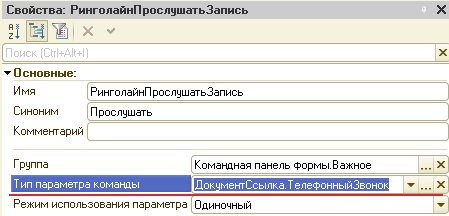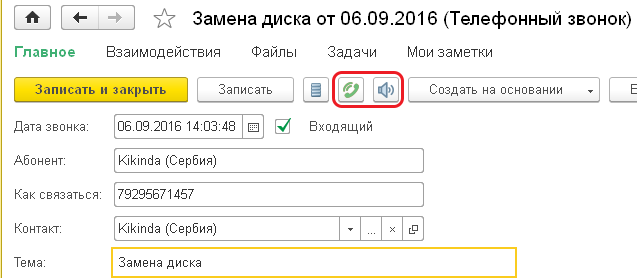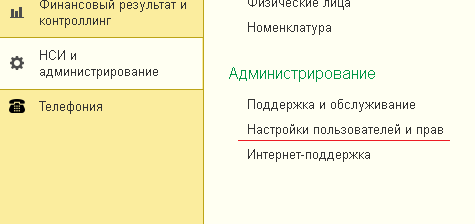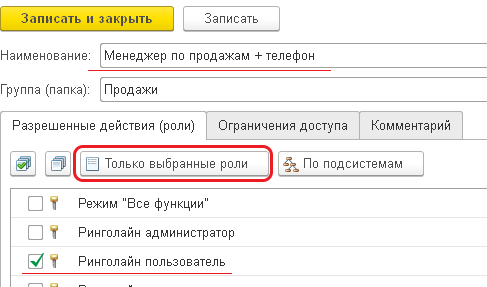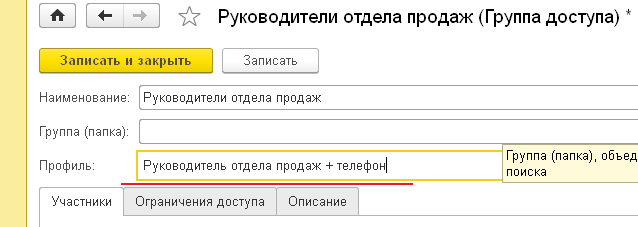Инструменты пользователя
Боковая панель
Содержание
Интеграция Ringophone в Управление Торговлей 11.2 или Комплексная Автоматизация 2.0
На данный момент интеграция в «Управление торговлей 11» точно такая же как и в «Комплексная Автоматизация 2.0». Поэтому далее мы рассматриваем интеграцию на примере «Управление торговлей». Для «Комплексной Автоматизации» вы можете выполнять точно такие же действия.
Ниже описан вариант интеграции как видим его мы. Вы не обязаны использовать наш пример и можете интегрировать так, как удобно для вашей компании.
Включить возможность изменения
Меню Конфигурация→Поддержка→Настройка поддержки. В открывшемся окне нажать кнопку «Включить возможность изменения». В группе «Объекты с правилом изменения разрешены» выбрать «Объект поставщика редактируется с сохранением поддержки».
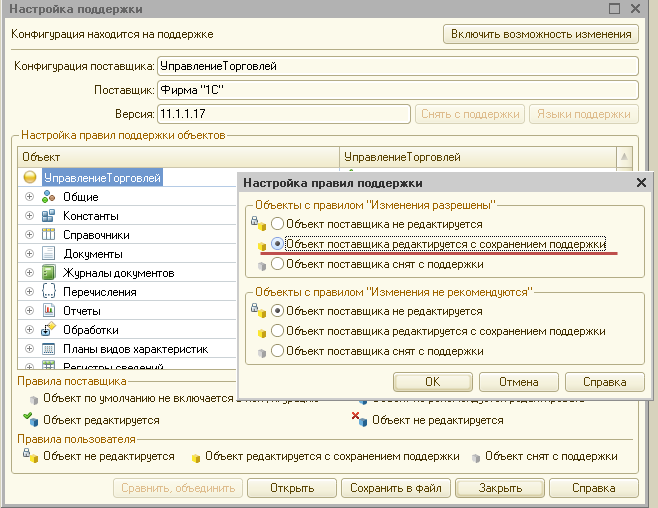
Объединение с конфигурацией телефонии
Для упрощения интеграции в УТ11 мы подготовили специальную выгрузку конфигурации. Она содержит справочники, общие модули и команды которые помогут в интеграции с RingoPhone.
Конфигурация была отправлена вам в письме при скачивании RingoPhone с нашего сайта.
Для объединения конфигураций выполните меню Конфигурация→Сравнить, объединить с конфигурацией из файла и выберите скаченный файл RingoPhone_X_X_Integration_UF.cf.
Согласитесь на возможность поставки на поддержку
 В открывшемся диалоге уберите галочку в дереве «Управление торговлей → Свойства» и нажмите кнопку «Выполнить». Наша конфигурация не изменяет элементов УТ, все наши элементы начинаются с ключевых слов «RingoPhone» и «Ринголайн» поэтому конфликтов быть не должно.
В открывшемся диалоге уберите галочку в дереве «Управление торговлей → Свойства» и нажмите кнопку «Выполнить». Наша конфигурация не изменяет элементов УТ, все наши элементы начинаются с ключевых слов «RingoPhone» и «Ринголайн» поэтому конфликтов быть не должно.
 В настройках правил поддержки для объектов с правилом «Изменения разрешены», выберите опцию «Объект редактируется с сохранением поддержки»
В настройках правил поддержки для объектов с правилом «Изменения разрешены», выберите опцию «Объект редактируется с сохранением поддержки»
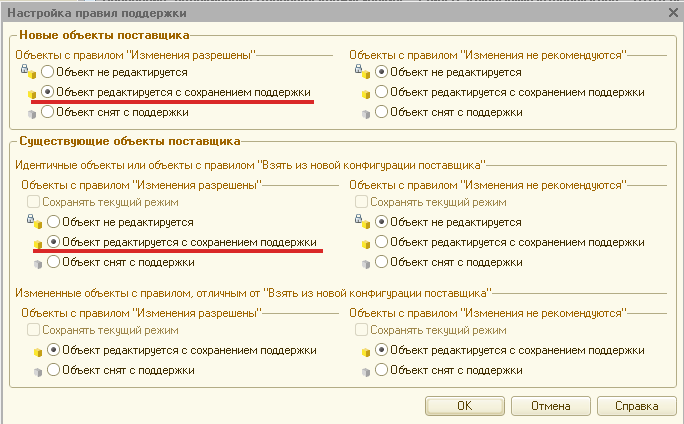 После объединения необходимо сохранить
После объединения необходимо сохранить  и обновить
и обновить  конфигурацию.
конфигурацию.
Изменение конфигурации
Для совместной работы УТ и RingoPhone необходимо внести небольшие изменение в модули вашей базы.
В Управление торговлей 11 предусмотрены переопределяемые модули, мы будем вносить изменения только в них и поэтому вы сможете обновляться сохранив интеграцию.
В Конфигурации выбрать Общие→Общие модули→ОбщегоНазначенияКлиентПереопределяемый. Найти в модуле ф-ю «ПриНачалеРаботыСистемы» и привести к следующему виду.
Процедура ПриНачалеРаботыСистемы(Знач ОбрабатыватьПараметрыЗапуска = Ложь) Экспорт //******* код функции. Его оставляем без изменений ******* //////////////////////////////////////////////////////////////////////////////// // Ринголайн интеграция. Выполнение при запуске. Начало РинголайнКлиент.ПриНачалеРаботыСистемы(); // Ринголайн интеграция. Выполнение при запуске. Начало //////////////////////////////////////////////////////////////////////////////// КонецПроцедуры
В Конфигурации выбрать Общие→Общие модули→ОбщегоНазначенияПереопределяемый. Найти в модуле ф-ю «ПриДобавленииОбработчиковУстановкиПараметровСеанса» и привести к следующему виду.
Процедура ПриДобавленииОбработчиковУстановкиПараметровСеанса(Обработчики) Экспорт //******* код функции. Его оставляем без изменений ******* //////////////////////////////////////////////////////////////////////////////// // Ринголайн интеграция. Установка параметров сеанса. Начало Обработчики.Вставить("РинголайнТекущийПользовательИБ", "РинголайнСервер.УстановкаПараметровСеанса"); // Ринголайн интеграция. Установка параметров сеанса. Конец //////////////////////////////////////////////////////////////////////////////// КонецПроцедуры
Добавление команд телефонии на формы
Команду «РинголайнПрослушатьЗапись» необходимо разместить в форме документа «ТелефонныйЗвонок». Если вы создали событие «телефонный звонок» из RingoPhone, тогда к событию прикрепится ссылка на запись и вы сможете её прослушать.
В Конфигурации выбрать Общие→Общие команды→РинголайнПрослушатьЗапись и открыть свойства команды.
В поле «Тип параметра команды» необходимо выбрать «ДокументСсылка.ТелефонныйЗвонок».
Команду «РинголайнПозвонить» можно разместить на любой форме содержащей контактную информацию. Наиболее подходящими для этой команды будут формы документов «ТелефонныйЗвонок» и «ЗаказКлиента», а также справочники «Контрагенты», «Партнеры», «КонтактныеЛицаПартнеров».
В Конфигурации выбрать Общие→Общие команды→РинголайнПозвонить и открыть свойства команды.
В поле «Тип параметра команды» необходимо указать составной тип данных и выбрать следующие объекты:
- ДокументСсылка.ТелефонныйЗвонок
- СправочникСсылка.Контрагенты
- СправочникСсылка.Партнеры
- СправочникСсылка.КонтактныеЛицаПартнеров
- ДокументСсылка.ЗаказКлиента
Теперь при открытие указанных выше форм, вы будете видеть кнопки для совершения звонка и прослушивания записи из документа «Телефонный звонок».
Первый запуск
Первый запуск необходимо выполнить от пользователя с полными правами. При запуске должен открыться мастер установки «Ринголайн». Следуйте инструкциям мастера установки. После окончания работы мастера установки можете сразу настроить телефоны, а можете вернуться к этому позже.
Настройка прав
Для работы с телефонией остальных пользователей, необходимо выдать им соответствующие роли.
- роль «РинголайнПользователь» - позволяет запускать телефон, просматривать собственные звонки и прослушивать записи разговоров.
- роль «РинголайнПросмотрЗвонков» - позволяет просматривать звонки всех пользователей.
- роль «РинголайнАдминистратор» - позволяет централизованно настраивать и перенастраивать все телефоны.
- роль Добавление и изменение взаимодействий - стандартная роль. Позволяет регистрировать телефонные звонки и прикреплять их к контрагентам.
Правильней будет настроить роли, используя группы доступа в подсистеме «НСИ и Администрирование». Для этого запускаем базу. Заходим в подсистему «НСИ и Администрирование» и в разделе «Администрирование» выбираем «Настройка пользователей и прав»
Мы не знаем какие группы доступа и права есть в вашей конфигурации, поэтому для образца, рассмотрим на примере демо базы «Управление торговлей». Для демонстрационной базы мы назначим менеджерам по продажам возможность использовать телефон, а руководителям отдела продаж возможность использовать и просматривать историю звонков. Но конфигурация не позволит изменить типовые группы доступа, поэтому нам необходимо сделать их копию и вносить изменения в них.
В открывшемся окне раскрываем группу «Группы доступа» и выбираем «Профили групп доступа» и раскрываем группу «Продажи».
Находим профиль «Менеджер по продажам» и в контекстном меню выбираем скопировать(не путать с пунктом «копировать»). Откроется новый профиль.
В новом профиле меняем наименование на «Менеджер по продажам + телефон» и в разрешённых действиях выбираем «Ринголайн пользователь» и «Добавление и изменение взаимодействий».
Сохраняем и закрываем.
Находим профиль «Руководитель отдела продаж» и в контекстном меню также выбираем скопировать.
В созданном профиле меняем наименование на «Руководитель отдела продаж + телефон», в разрешённых действиях выбираем «Ринголайн пользователь», «Ринголайн просмотр звонков» и «Добавление и изменение взаимодействий».
Сохраняем и закрываем.
Возвращаемся на вкладку «Настройка пользователей и прав», открываем «Группы доступа».
В списке групп находим и открываем «Менеджеры отдела продаж».
В поле профиль выбираем созданный нами профиль «Менеджер по продажам + телефон», сохраняем и закрываем.
Находим и открываем «Руководители отдела продаж».
В поле профиль выбираем созданный нами профиль «Руководитель отдела продаж + телефон», сохраняем и закрываем.